Een derde is de Ctrl + ↓ (naar benedenwijzend pijltje op je toetsenbord).
Dit brengt je naar de onderste cel waar gegevens in staan vermeld.
Ctrl + ↑ (naar bovenwijzend pijltje op je toetsenbord). Dit brengt je naar de bovenste cel die gegevens bevat.
Hetzelfde geldt voor het naar links- en rechtswijzend pijltje op je toetsenbord.
Ctrl + Shift + ↓ zal alle cellen selecteren die gegevens bevatten. Wanneer je slechts een paar rijen hebt waar gegevens in staan, heeft dit weinig nut, maar wanneer het er tientallen zijn, is dit een heel nuttige sneltoetscombinatie.
Hetzelfde geldt trouwens wanneer je het naar boven-, links- of rechtswijzende pijltje klikt op je toetsenbord.
Een ander is de SOM-functie.
We kennen allemaal wel de knop "Som" in het lint.
Wanneer we deze klikken geeft Excel ons steeds een voorstel van de cellen waarvan hij een som wilt maken.
Dit voorstel is steeds de som van de horizontaal of verticaal liggende cellen.
Wanneer we echter na het klikken van de knop "Som" de sneltoetscombinatie Ctrl + Shift + ↓ klikken, zal Excel ons de som voorstellen van de naastliggende kolom:
Om vlug een kolom in te voegen klik je de Alt-toets op je toetsenbord, vervolgens klik je I op je toetsenbord, en vervolgens klik je K op je toetsenbord. Dit zal een kolom invoegen links naast de geselecteerde cel.
Om vlug een rij in te voegen klik je de Alt-toets op je toetsenbord, vervolgens klik je I op je toetsenbord, en vervolgens klik je R op je toetsenbord. Dit zal een rij invoegen boven de geselecteerde cel.
Om een hele rij te selecteren klik je de sneltoetscombinatie Shift + Spatiebalk.
Om een hele kolom te selecteren klik je de sneltoetscombinatie Ctrl + Spatiebalk.
Om de gegevens uit niet naast elkaar liggende kolommen te selecteren klik je de bovenste cel in de eerste te selecteren kolom, vervolgens klik je de sneltoetscombinatie Ctrl + Shift + ↓ . Dit selecteert alle cellen met gegevens in deze kolom. Dat hadden we gezien in een vorig deel.
Je houdt vervolgens enkel de Ctrl-toets op je toetsenbord ingedrukt, en je klikt de bovenste cel van de volgende te selecteren kolom.
Vervolgens klik je de sneltoetscombinatie Ctrl + Shift + ↓om ook van deze kolom de ingevulde cellen te selecteren.
Je kunt dit herhalen voor elke kolom waarvan je de ingevulde cellen wil selecteren. Heel handig wanneer je cellen, en alleen cellen met inhoud, moet opmaken.

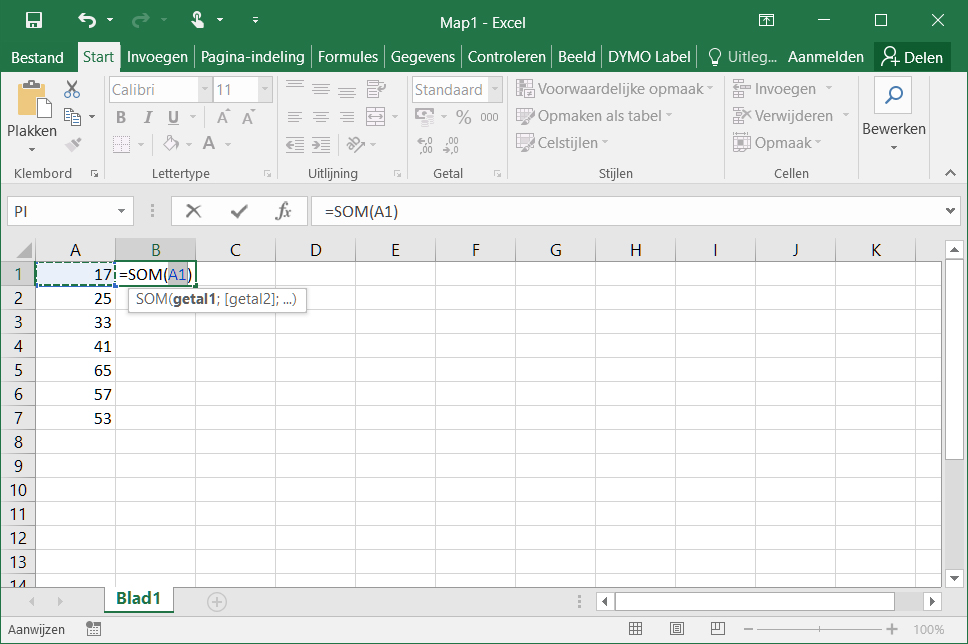
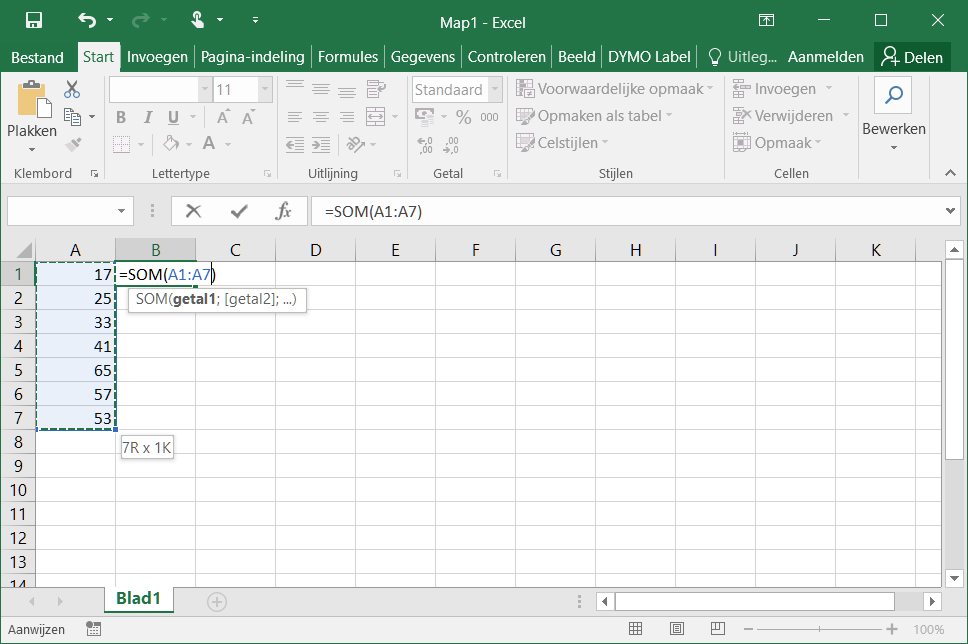
Andere opleiding?
ECT biedt naast Open Kalenderopleidingen nog veel andere informaticacursussen aan, in onze leslokalen of in-company.
Volledig cursusaanbod